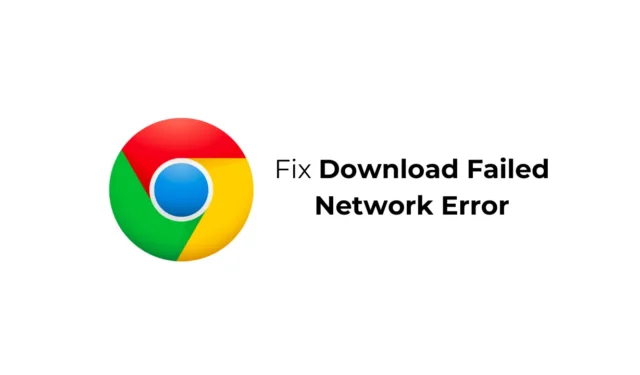
Google Chrome 是一款很棒的網頁瀏覽器;它不僅為您提供了令人驚嘆的功能集,而且還支援擴展網頁瀏覽器功能的擴充。
最近,Google Chrome 用戶在從網路下載檔案時發現遇到問題。據用戶稱,每當他們嘗試從網路下載檔案時,他們都會在 Google Chrome 中收到「下載網路失敗錯誤」。
如何修復 Chrome 上的“下載失敗網路錯誤”
因此,如果您是 Google Chrome 用戶,在下載檔案時遇到相同的“下載失敗網路錯誤”,請繼續閱讀本指南。下面,我們分享了針對此問題的一些簡單修復方法。
1. 檢查您的網路連接
不穩定的網路是 Google Chrome 瀏覽器出現「下載失敗網路錯誤」的主要原因。
從網路下載檔案時,如果您的電腦的網路斷開連接,您將收到下載失敗的錯誤訊息。
因此,您必須確保您的電腦連接到活躍且穩定的網路連接,然後再次嘗試下載檔案。
2. 檢查您的網速
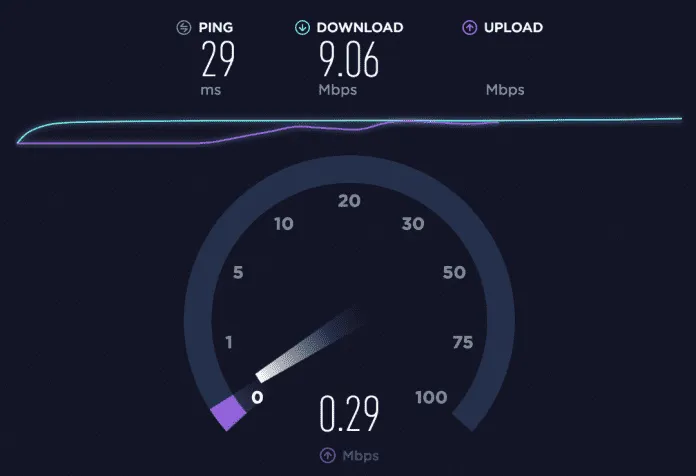
即使您有穩定的網路連接,檢查連接速度也很重要。
網路速慢通常會導致下載錯誤。當您嘗試使用較慢的網路從網路下載大檔案時,尤其會出現此錯誤。
若要排除網路速度慢的問題,您可以升級目前的網路方案或要求網路供應商提高連線速度。
3. 重新啟動您的設備
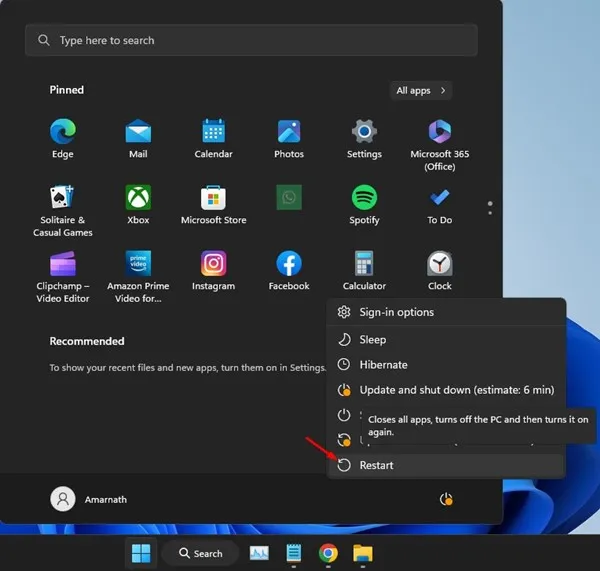
「下載失敗網路錯誤」絕對有可能是由於系統級錯誤或故障而觸發的。
您可以透過重新啟動設備來消除此類錯誤和故障。根據您用來下載檔案的裝置(電腦還是行動裝置),您需要重新啟動裝置才能解決問題。
4. 以隱身模式運行 Google Chrome
瀏覽器擴充功能確實有助於擴展網頁瀏覽器的功能。不過,如果某些擴充功能已損壞或損壞嚴重,它們可能會在 Chrome 瀏覽器中觸發下載失敗的網路錯誤。
消除 Google Chrome 瀏覽器上與擴充功能相關的問題的最佳方法是在隱身模式下下載檔案。 Chrome 隱身模式會停用所有第三方擴充功能。
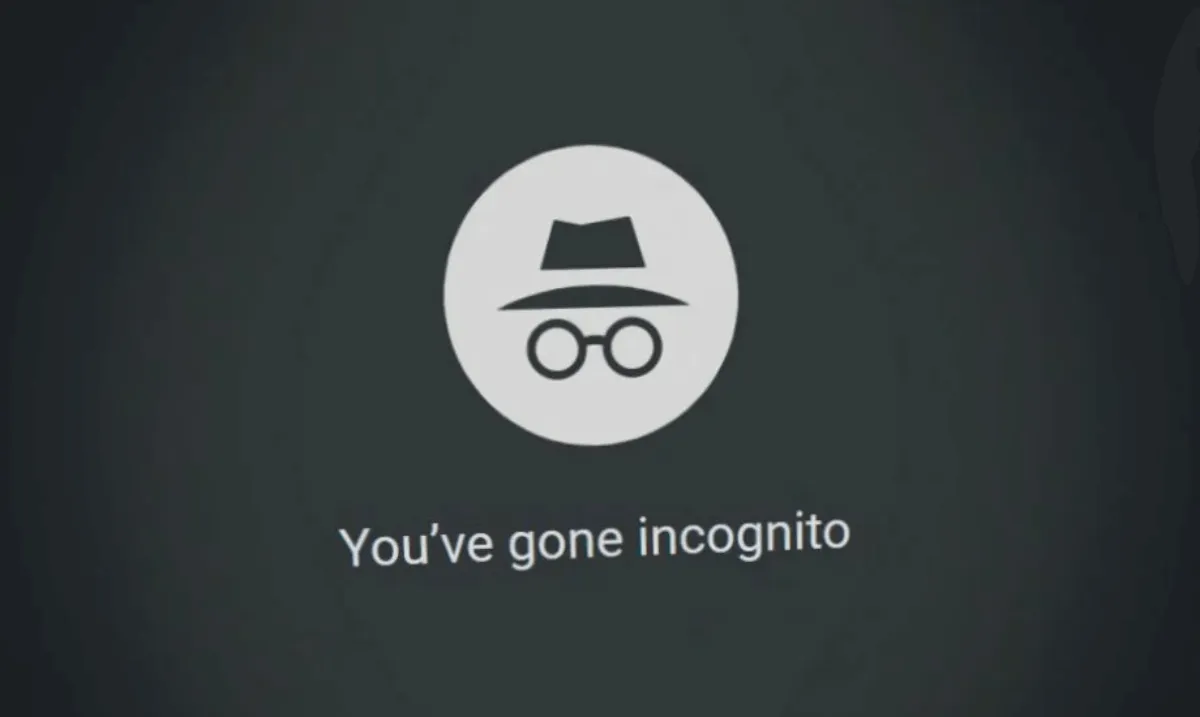
- 在您的 PC 上開啟 Google Chrome 瀏覽器。
- 接下來,點擊右上角的三個點。
- 在 Chrome 選單上,選擇新建隱身視窗。
- 這將啟動 Chrome 的隱身模式;您現在可以下載您的文件。
5. 更改防毒設置
第三方防毒程式通常具有稱為 HTTPS 掃描的功能,該功能因與正在進行的下載發生衝突而聞名。
HTTPS 掃描是一項旨在保護您的 PC 免受隱藏在安全性和加密網站後面的惡意軟體侵害的功能。
因此,如果您使用任何第三方防毒程序,請務必修改設定並停用 HTTPS 掃描選項。
6. 更新網路驅動程式
由於 Chrome 上的下載失敗網路錯誤主要與網路問題有關,因此更新電腦的網路驅動程式非常重要。以下是在 Windows 上更新網路驅動程式的方法。
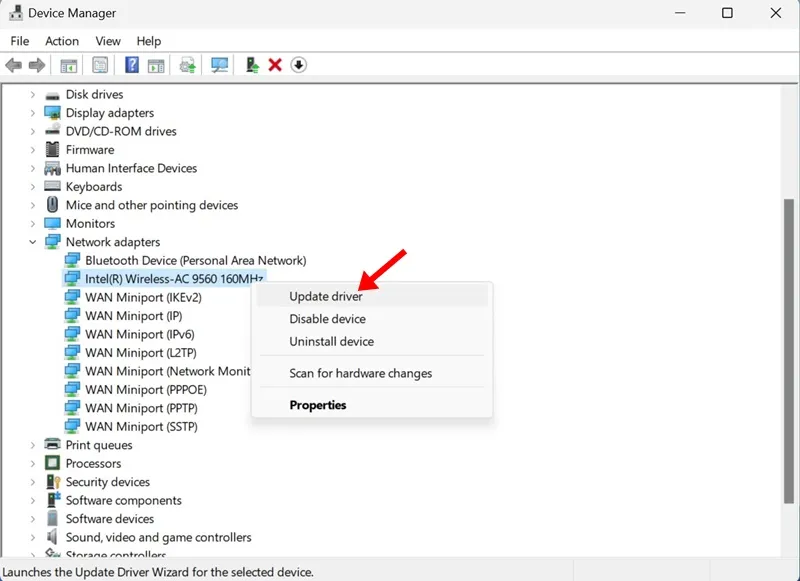
- 在 Windows PC 上開啟裝置管理員應用程式。
- 展開網路適配器樹。
- 現在,右鍵單擊 PC 的網路驅動程式並選擇“更新驅動程式”。
- 在下一個畫面上,選擇自動搜尋更新的驅動程式軟體。
現在,Windows 11 將自動搜尋可用的驅動程式更新。如果發現任何更新,它將自動下載並安裝。
7. 重新安裝網路驅動程式
如果更新沒有幫助,您也可以嘗試重新安裝網路驅動程式。以下是在 Windows 11 上重新安裝網路驅動程式的方法。
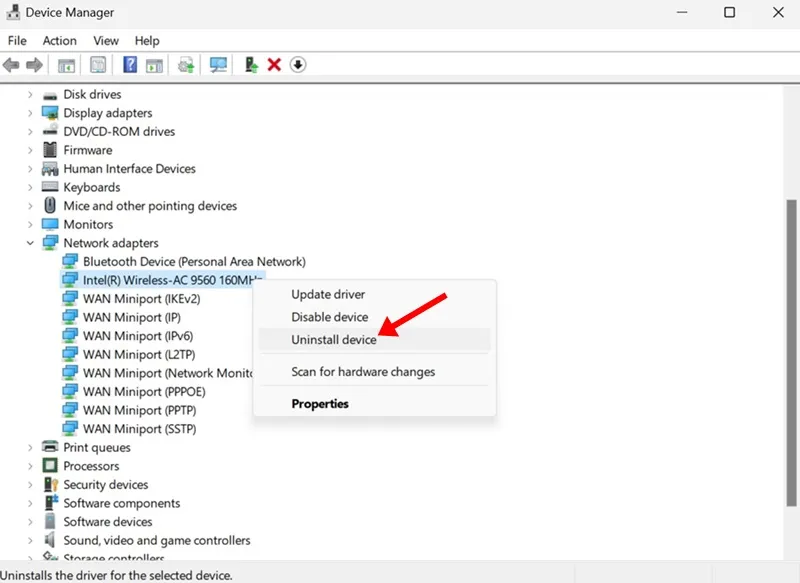
- 開啟PC 上的裝置管理員。
- 接下來,展開網路適配器樹。
- 右鍵點選 PC 的網路介面卡並選擇卸載裝置。
- 在確認提示中,選擇「卸載」。
卸載後,重新啟動電腦。下次啟動時,Windows 將自動安裝網路介面卡以及相容的驅動程式。
8. 更改 Internet 屬性
Windows 上有一個稱為 Windows 附件管理器的功能,可保護您的電腦免受下載或接收的不安全檔案的影響。
有時,此工具可能會阻止您下載檔案。因此,您可以嘗試設定 Windows 附件管理員設定以允許下載。
1. 開啟運行對話框。接下來,輸入inetcpl.cpl並按 Enter。
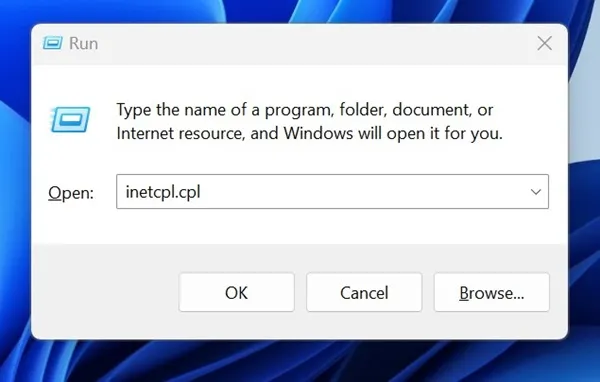
2. 在「Internet 屬性」上,切換到「安全性」標籤。
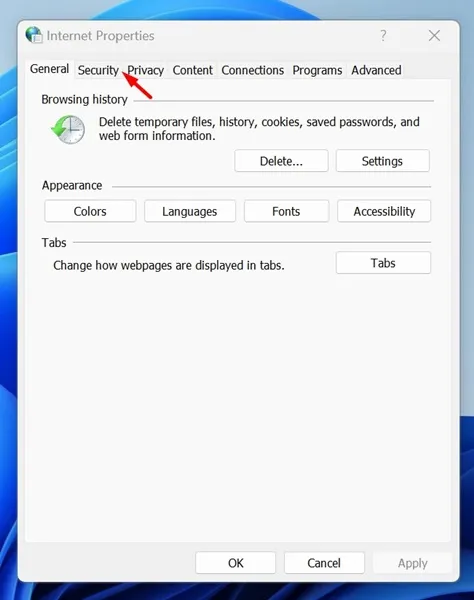
3. 在底部,按一下「自訂等級」。
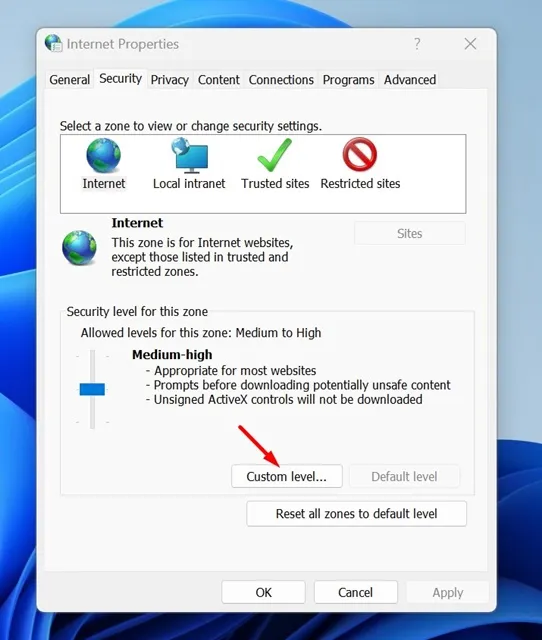
4. 在安全性設定中,找到下載。接下來,檢查「檔案下載」下的「啟用」按鈕。
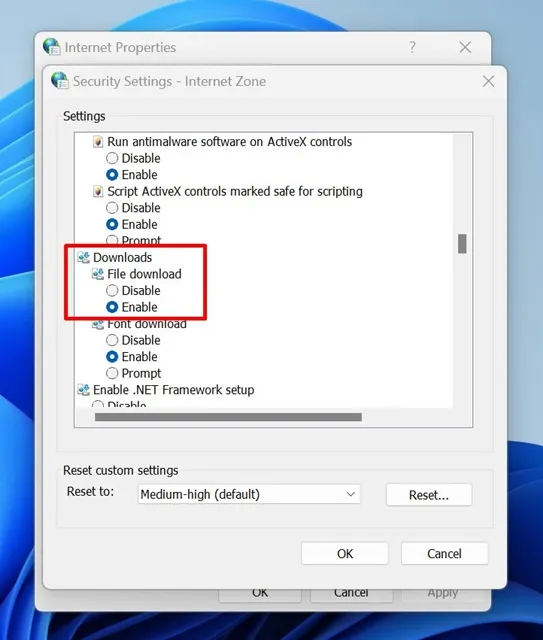
5. 接下來,向下捲動到啟動應用程式和不安全檔案部分。選擇提示(建議)。
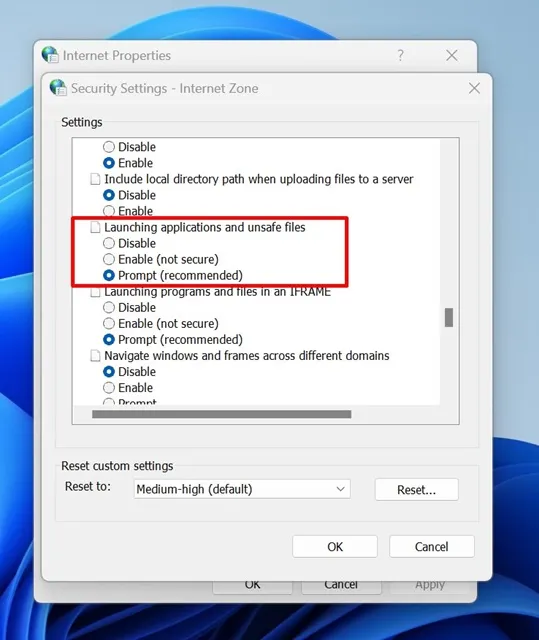
6. 進行更改後,按一下「確定」。
現在關閉「Internet 屬性」視窗並重新啟動您的電腦。這將適用於更改。
9.更新Chrome瀏覽器
如果 Chrome 瀏覽器中的「下載失敗網路錯誤」尚未修復,則可能是由於瀏覽器版本過舊而觸發該錯誤。
Google Chrome 瀏覽器會在背景自動更新,但在某些情況下,您需要強制更新。以下是更新 Chrome 的方法。
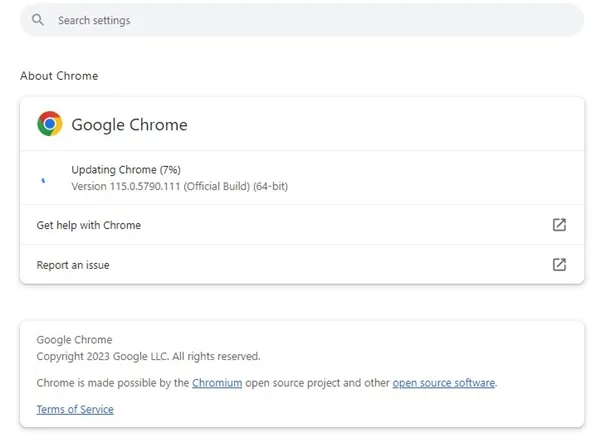
- 開啟谷歌Chrome瀏覽器。
- 接下來,點擊右上角的三個點。
- 在 Chrome 選單上,選擇「說明」>「關於 Google Chrome」。
- 現在,所有待處理的更新都將下載和安裝。
- 完成後,按一下「重新啟動」按鈕重新啟動網頁瀏覽器。
更新後,重新下載檔案。這次,您將不會收到「下載網路失敗」錯誤。
10.重置谷歌瀏覽器
如果到目前為止還沒有任何效果,則需要在您的電腦上重新安裝 Chrome 瀏覽器。重設會將所有 Chrome 設定恢復為其預設值。以下是重置 Google Chrome 瀏覽器的方法。
1. 開啟谷歌瀏覽器。接下來,點擊右上角的三個點。
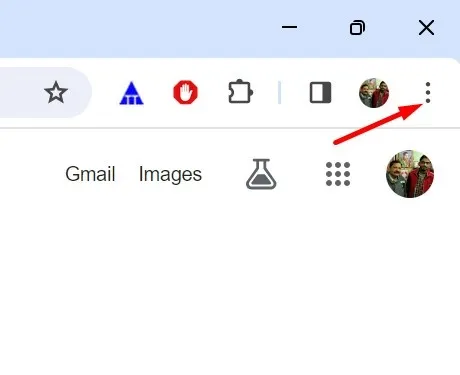
2. 在 Chrome 選單上,選擇「設定」。
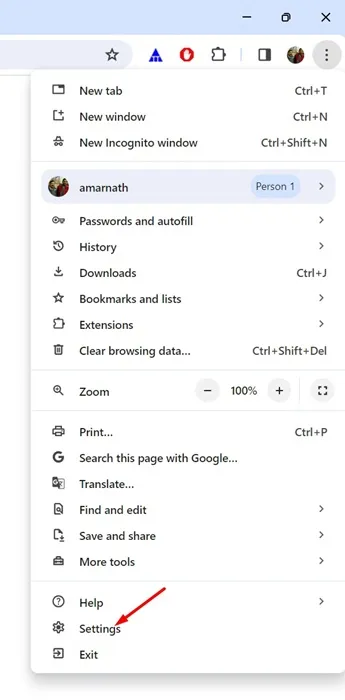
3. 在「設定」頁面上,選擇「重設設定」。
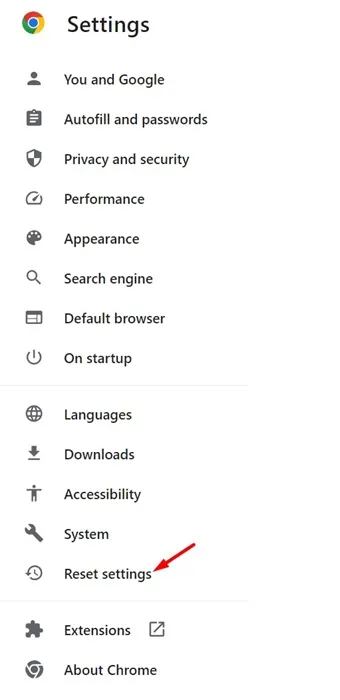
4. 在右側,按一下「將設定還原為原始預設值」。
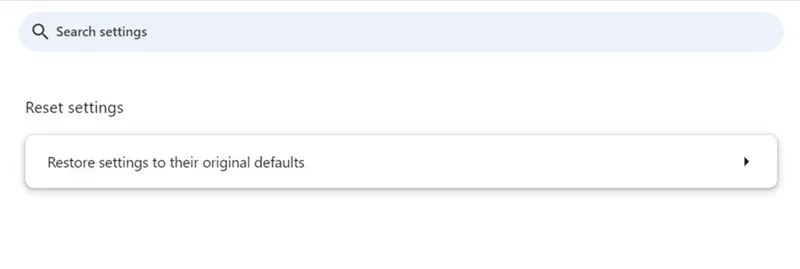
5. 在「重置設定」提示中,選擇「重置設定」。
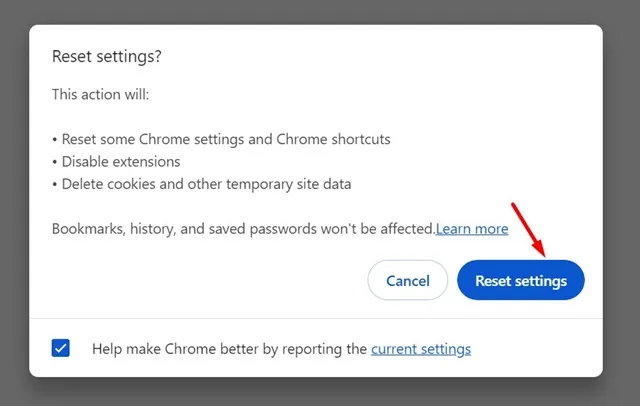
就是這樣!這將重置 Google Chrome 瀏覽器。這將刪除所有使用者設定、關閉擴充功能、刪除 cookie 和其他臨時網站資料。
這些是修復 Google Chrome 瀏覽器上下載失敗網路錯誤的簡單方法。如果您需要更多幫助來解決此問題,請在下面的評論中告訴我們。另外,如果您發現本指南有幫助,請不要忘記與您的朋友分享。




發佈留言